要使 AutoCAD Electrical 工具集 能够自动创建各种详细 BOM 表报告,供应商目录零件查找和指定至关重要。它也是控制原理图布线图和衍生的物理面板布局之间的工作流程中的关键步骤。
目录信息包含在主元件或独立元件中。可以通过多种方式将目录信息指定给元件:
从目录浏览器插入原理图元件
从目录浏览器选择目录值。从选项板中选择原理图符号,然后在图形中选择插入点。在插入符号时,目录值将指定给该元件。
选项板将仅显示与选定目录值关联的符号。如果没有与该目录值关联的符号,或者未关联您需要的符号,请单击  以打开图标菜单,您可以从中选择要插入的符号。选定符号将自动与该目录值进行关联。下次在目录浏览器中选择该目录值时,此符号将包含在选项板中。
以打开图标菜单,您可以从中选择要插入的符号。选定符号将自动与该目录值进行关联。下次在目录浏览器中选择该目录值时,此符号将包含在选项板中。
使用“插入/编辑元件”对话框
在插入新元件或编辑现有元件时,将显示 AutoCAD Electrical 工具集 的“插入/编辑”对话框。单击“查找”可以在目录浏览器中查看元件的目录数据库内容。您可以在这里搜索数据库,并拾取要指定给选定元件的特定目录条目。
使用特定于项目的目录文件
您可以设置其中包含项目所有元件类型的项目目录文件。该文件必须位于项目的子目录中。将文件命名为 default_cat.mdb 或 <project>_cat.mdb。AutoCAD Electrical 工具集 先参考此文件,然后在 User 子目录中或目录子目录(如 wd.env 中定义)中查找。
使用其他目录文件
您可以在 .mdb 文件中设置一个通用目录表格,其中包括所有元件类型。AutoCAD Electrical 工具集 将参考此表格,如果存在,系统会定义项目特性以使用此表格。该表格名称为 MISC_CAT。在“目录浏览器”对话框中,单击“MISC_CAT”(其他)。在对话框中会显示选定元件目录号的目录信息。
执行图形范围或项目范围内的搜索
在“插入/编辑”对话框的“目录数据”区域中,单击“图形”或“项目”以指示 AutoCAD Electrical 工具集 创建一个图形范围或项目范围内具有目录指定的类似元件列表。
从其他项目获得信息
AutoCAD Electrical 工具集 将快速扫描上一个项目,查找元件实例,然后向用户返回目录信息。在“插入/编辑”对话框中,单击“项目”。在“查找: 目录指定”对话框中,选择“其他项目”,然后单击“确定”。AutoCAD Electrical 工具集 会处理您选择的项目。它将针对目标元件类型快速扫描列出的每个图形,并返回查找结果列表。 然后,您可以通过从此列表中进行拾取来进行目录指定。
从外部文件获得
您可以从通过字处理器创建的通用 ASCII 文件完成目录指定,也可以从电子表格或数据库程序输出。在“插入/编辑”对话框的“目录数据”区域中,单击“项目”。 在“查找: 目录指定”对话框中,选择“外部文件”,然后单击“确定”。
从您自己的外部数据库应用程序获得
AutoCAD Electrical 工具集 提供了一种方法 - 忽略其内部目录零件号查找功能,临时将控制权传递给您的自定义目录零件号选择应用程序。在“插入/编辑”对话框的“目录数据”区域中,单击“查找”。 但 AutoCAD Electrical 工具集 并不是立即访问相应的目录查找表格,而是将控制权传递给您的应用程序。您在自己的数据库程序中选择制造商/目录/装配代号。您的应用程序将为您的选择设定格式,然后将其传递回 AutoCAD Electrical 工具集。
从另一个元件复制
将元件目录号指定复制到其他选定的元件。
选择将从其中复制目录数据的主元件。选择要向其复制目录数据的元件。
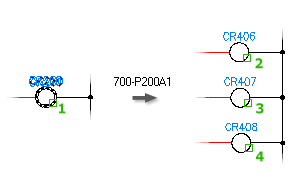
将多个 BOM 表目录号添加到元件
您可以即时地向任何原理图或面板元件中添加其他零件号。在各种 BOM 表和元件报告中,这些 BOM 表零件号将显示为主目录零件号的子装配零件号。在“插入/编辑”对话框中,单击“多个目录”以显示用于添加额外目录零件号的对话框。
使用子装配
主目录值可以链接到多个子装配目录条目。BOM 表报告包含具有元件主目录值的子装配条目。链接主目录条目的步骤:
- 在“装配代号”目录字段中为主目录条目输入一个唯一的代号。
- 在子装配条目的“装配列表”目录字段中输入相同的代号。
- 使用分号“;”分隔多个代号。
- 若要定义子装配条目的数量,请将数量作为前缀添加在代号前方,后跟一个逗号“,”。
例如,“装配代号”值“2,NOBLOCK;3,NCBLOCK”会添加以下内容:
- 在“装配列表”字段中的代号名称为“NOBLOCK”的 2 个子装配条目
- 在“装配列表”字段中的代号名称为“NCBLOCK”的 3 个子装配条目